
КАТЕГОРИИ:
Архитектура-(3434)Астрономия-(809)Биология-(7483)Биотехнологии-(1457)Военное дело-(14632)Высокие технологии-(1363)География-(913)Геология-(1438)Государство-(451)Демография-(1065)Дом-(47672)Журналистика и СМИ-(912)Изобретательство-(14524)Иностранные языки-(4268)Информатика-(17799)Искусство-(1338)История-(13644)Компьютеры-(11121)Косметика-(55)Кулинария-(373)Культура-(8427)Лингвистика-(374)Литература-(1642)Маркетинг-(23702)Математика-(16968)Машиностроение-(1700)Медицина-(12668)Менеджмент-(24684)Механика-(15423)Науковедение-(506)Образование-(11852)Охрана труда-(3308)Педагогика-(5571)Полиграфия-(1312)Политика-(7869)Право-(5454)Приборостроение-(1369)Программирование-(2801)Производство-(97182)Промышленность-(8706)Психология-(18388)Религия-(3217)Связь-(10668)Сельское хозяйство-(299)Социология-(6455)Спорт-(42831)Строительство-(4793)Торговля-(5050)Транспорт-(2929)Туризм-(1568)Физика-(3942)Философия-(17015)Финансы-(26596)Химия-(22929)Экология-(12095)Экономика-(9961)Электроника-(8441)Электротехника-(4623)Энергетика-(12629)Юриспруденция-(1492)Ядерная техника-(1748)
Запуск и выход из Microsoft Word
Microsoft Word
Заархивировать текстовый документ с помощью архиваторов WinRAR и WinZIP. Архивированные файлы поместить в папку Архив.
6. Определить в байтах объём не архивированного и архивированных файлов.
7. 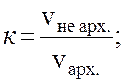 С помощью калькулятора определить коэффициент сжатия
С помощью калькулятора определить коэффициент сжатия
файла для архиваторов WinRAR и WinZIP по формуле
где: vне арх. – объем не архивированного файла;
vарх. – объем архивированного файла.
8. Коэффициенты сжатия записать в текстовый файл.
УЧЕБНЫЕ ВОПРОСЫ:
1. Запуск и выход из Microsoft Word.
2. Структура окна Microsoft Word и назначение основных элементов экрана.
3. Ввод текста, сохранение и открытие документа.
4. Поисковая система в Word.
КОНТРОЛЬНЫЕ ВОПРОСЫ:
1. Для чего предназначены программы-архиваторы?
2. Как создать самораспаковывающийся архив?
3. Как извлечь файл из архива?
4. Для чего предназначены антивирусные программы?
Основные действия и приемы работы при выполнении практического занятия
Microsoft Word 2000 – текстовый редактор, программа для создания и обработки текстовых документов. Microsoft Word может быть использован для создания документов, объединяющих в себе текст и графику, звуковую информацию и объекты мультимедиа; для публикации этих документов на бумажных носителях, в сети Интернет, их передачи средствами электронной почты, факсовой или иной электронной связи. Microsoft Word 2000 – мощная программа, предоставляющая в распоряжение пользователя сотни различных функций. Эта одна из ведущих систем обработки текстовых документов в мире. Текст может быть введен в документ непосредственно с клавиатуры. Кроме того, можно вставить в документ определенные текстовые фрагменты или даже целые файлы. Word предоставляет множество функций, которые позволяют выполнять корректорскую правку, редактирование и изменение текстовой информации наиболее удобным способом. Текстовая информация может быть представлена в виде таблиц, в документах могут быть определены колонтитулы, простые и концевые сноски, подписи к рисункам, таблицам и т. д.
В Word имеется набор встроенных средств для создания геометрических фигур и объектов. Также можно выбирать и вставлять в документы десятки предопределенных фигур и готовых рисунков.
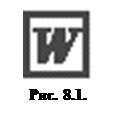 Word предоставляет всевозможные функции верстки, позволяющие размещать текстовую и графическую информацию на странице для подготовки практически любой полиграфической продукции.
Word предоставляет всевозможные функции верстки, позволяющие размещать текстовую и графическую информацию на странице для подготовки практически любой полиграфической продукции.
Представление WYSIWYG (от английского «What You See Is What You Get») позволяет просматривать на экране готовый к печати документ без необходимости расходовать бумагу на пробную печать. Отформатированные символы отображаются на экране так, как они будут выглядеть на печати.
Значок Microsoft Word 2000 показан на рисунке 8.1. В зависимости от выполняемой в данный момент процедуры запустить Word можно различными способами: двойным щелчком выбрать в окне Проводника файл, расширение которого ассоциировано с Word (например, файлы *.doc);
• запустить Word через подменю Программы меню Пуск в Windows.
• дважды щелкнуть пиктограмму Word на Рабочем столе Windows (если она имеется).
Корректно закрыть Word можно также несколькими способами:
• ввести с клавиатуры комбинацию Alt + F4;
• дважды щелкнуть мышью в титульной строке окна Word кнопку системного меню  , которая находится в верхнем левом углу;
, которая находится в верхнем левом углу;
• один раз щелкнуть кнопку системного меню  и выбрать в меню пункт
и выбрать в меню пункт
Закрыть;
• щелкнуть мышью кнопку закрытия окна  ;
;
• выполнить команду Выход в меню Файл.
 В Word предусмотрен ряд механизмов защиты от потери данных при закрытии. Если в процессе работы в документ вносились изменения, которые не были сохранены, то при закрытии Word или выходе из системы будет открыто окно диалога с предложением сохранить данные.
В Word предусмотрен ряд механизмов защиты от потери данных при закрытии. Если в процессе работы в документ вносились изменения, которые не были сохранены, то при закрытии Word или выходе из системы будет открыто окно диалога с предложением сохранить данные.
|
|
Дата добавления: 2015-04-25; Просмотров: 1183; Нарушение авторских прав?; Мы поможем в написании вашей работы!